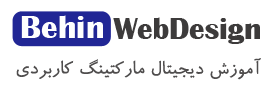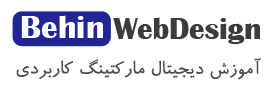آموزش رایگان سرچ کنسول + نکات مهم + ویدئو
بخش اول : چطور به کمک سرچ کنسول فروش سایت رو زیاد کنم
در ویدئو زیر در مورد روش افزایش فروش سایت به کمک سرچ کنسول صحبت کردم:
اگر سوالی از سرچ کنسول دارید از بخش نظرات بپرسید
بخش دوم: چکاپ و آنالیز سایت با سرچ کنسول
در سئو ۵ قسمت هست که ماهانه باید در سرچ کنسول بررسی کنی تو ویدئو زیر در این مورد توضیح دادم
بخش سوم: بررسی نمودار های سرچ کنسول جهت بهبود سئو
در ویدئو زیر هر چهار بخش click ، Impression , CTR و Position را توضیح دادم
بخش چهارم: آموزش کامل رفع خطاهای بخش Coverage
برای مشاهده نسخه کامل ویدئو بالا به مطلب ” آموزش رفع خطاهای سرچ کنسول” مراجعه نمایید.
اگر سوالی از سرچ کنسول دارید از بخش نظرات بپرسید